Idag ska vi granska programvaran EaseUS ToDo Backup. Här hittar du allt om mjukvaran. Fortsätt läsa!
Har du en betydande mängd data som behöver säkerhetskopieras, men du är osäker på hur du ska komma igång? Vi kan känna empati med din situation eftersom marknaden är översvämmad av många reservprodukter, vilket gör det svårt att välja den mest lämpliga för dina behov. Du bör tänka på kapaciteten, hur bra de fungerar och kostnaden.
Ett av våra föredragna Windows-säkerhetskopieringsverktyg under lång tid är EaseUS ToDo Backup. Den är anpassningsbar, pålitlig och extremt enkel att använda. EaseUS Todo Backup möjliggör automatisk säkerhetskopiering av systemenheten, vissa filer och mappar och hela hårddiskar. Den uppdaterade utgåvan har en innovativ design och, viktigast av allt, molnlagring, samtidigt som den ger fler av samma fantastiska funktioner. EaseUS Todo Backup är ett av säkerhetskopieringsprogrammen som ofta föreslagits av andra. Låt oss gå in på detaljerna.
Vad är EaseUS ToDo Backup?
EaseUS Todo Backup anses allmänt vara en av de mest effektiva säkerhetskopieringslösningarna som finns på marknaden idag. När det kommer till funktioner innehåller den allt du kan tänkas behöva när det gäller datahantering, säkerhetskopiering och återställning. Den är uttömmande, blixtsnabb och mycket effektiv i sina premiumutgåvor. Återställningsfunktionen i EaseUS Todo Backup gör montering av säkerhetskopieringsfilen som en virtuell hårddisk till den enklaste metoden för att komma åt säkerhetskopierad data.
Anmärkningsvärda funktioner i EaseUS ToDo Backup
Följande är de bästa funktionerna i EaseUS ToDo Backup-programvara som du måste känna till.
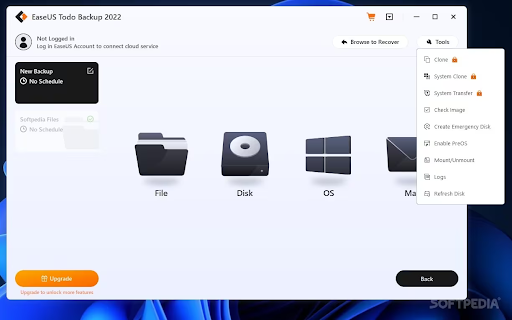
Säkerhetskopiering
Du kan göra en differentiell (inkrementell) säkerhetskopiering baserad på en tidigare fullständig säkerhetskopiering utöver den fullständiga EaseUS Todo Backup (fil, mapp, partition, disk och system) säkerhetskopia.
EaseUS Todo Backup WinPE är ett extra säkerhetskopieringsalternativ som gör att du kan skapa en startbar CD och skydda dina data även om din dator inte kan startas.
Läs också: Hur man väljer programvara för säkerhetskopiering – En komplett guide
Flervägslagring
Dina säkerhetskopior kan lagras på en nätverksdisk, moln eller extern hårddisk. Även om molnlagring länge har varit en del av Todo Backups flervägslagring, har den nyligen varit gratis för alla användare av Todo Backup Free-planen, med maximalt 250 GB tillgängligt.
Schemaläggning
När du kan planera en automatisk säkerhetskopiering för nästa dag, vecka eller månad och ställa in regelbundna upprepade säkerhetskopieringar, behöver du inte oroa dig för att glömma att säkerhetskopiera dina data. Hemplanen kommer också med AI Smart Backup, som gör inkrementella säkerhetskopieringar varje vecka med EaseUS.
Återhämtning
Systembildsåterställning, startbar återställning, högerklicksåterställning och katastrofåterställning är alla möjliga med Todo Backup. Dataåterställning från en icke-startbar maskin är inte en möjlighet, men systemåterställning baserad på en tidigare säkerhetskopia är möjlig. Du kan återställa en säkerhetskopia av systemet till en dator med annan hårdvara eller till och med en virtuell maskin om du väljer premiumverktygsutgåvan.
Säkerhetskopieringar utan kryptering kan äventyra integriteten för dina data. Todo Backup låter dig lägga till lösenord till alla dina säkerhetskopior eftersom det förstår hur viktigt det är för dig.
Kundsupport
EaseUS har etablerat en kundsupportlinje som är tillgänglig dygnet runt för alla dess kunder och prenumeranter på Todo Backup Advanced Server och Technician-planerna garanteras prioritet service. Livechatt är den mest effektiva metoden för att kontakta EaseUS Todo Backup-supportteamet.
Om du behöver hjälp med Todo Backup kan du konsultera organisationens officiella supportcenter, som har djupgående handledningar och riktlinjer för varje produkt. Du har också möjlighet att delta i livechatt med antingen en kundtjänstrepresentant eller en tekniker, beroende på detaljerna i din förfrågan och hur allvarligt problemet är.
EaseUS tillhandahåller också en tjänst som kallas Premium 1-on-1 Remote Assistance. Med det här alternativet kommer en supportspecialist att ansluta till din dator med hjälp av ett program som heter TeamViewer och försöka lösa problemet. Denna kundvård kommer i några distinkta smaker, var och en med sin egen unika kombination av svarstider, kostnader och giltighetstider.
Hur säkerhetskopierar eller avbildar man ett system?
Utmärkt Windows backupbild programvara ger EaseUS Todo Backup fullständiga, inkrementella och differentiella säkerhetskopior. Användare kan välja säkerhetskopieringstyp baserat på sina egna krav. Användare kan också ställa in ett säkerhetskopieringsschema för Windows-system för dagliga, veckovisa, månatliga eller årliga säkerhetskopior. Tillsammans med alternativen för säkerhetskopiering har den också klonings- och OS-migreringsmöjligheter.
Steg 1: Ladda ner och starta EaseUS Todo Backup. Starta en systemsäkerhetskopiering via användargränssnittet genom att starta en ny uppgift och välja en destination, eller låt den bestämma den bästa platsen som standard.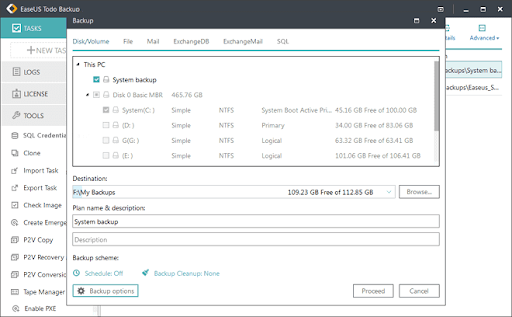
Steg 2: Schemalagd säkerhetskopiering. Användare kan välja ett engångs-, dagligt, veckovis eller månatligt backupschema.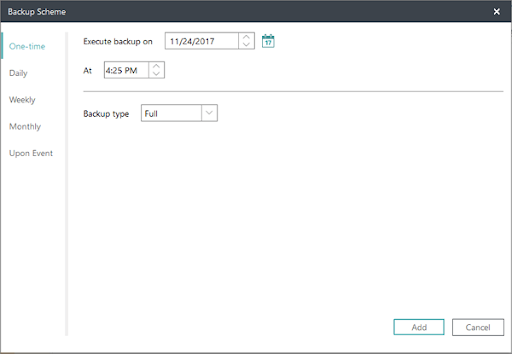
Steg 3: Genom att välja Säkerhetskopieringsalternativ kan du dessutom konfigurera säkerhetskopieringskomprimering, lösenordsskydd och delning.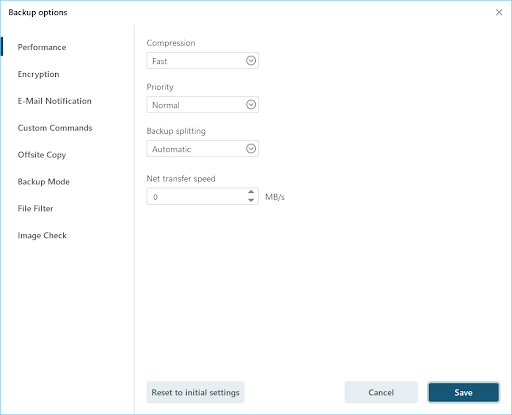
Steg 4: För att slutföra systemsäkerhetskopieringen, klicka på Fortsätt.
Läs också: Hur man tar bort säkerhetskopior i Windows 10 – snabbt och enkelt
För- och nackdelar med EaseUS ToDo Backup Software:
För att ge en kortfattad sammanfattning har vi lyft fram de viktigaste fördelarna och tagit med några nackdelar.
Fördelar
- Tillåter säkerhetskopiering av systempartitionen.
- Innehåller riktigt användbara pre-OS-applikationer.
- Lätt och snabb.
- Mångsidig funktionalitet.
- Lätt att använda.
Nackdelar
- Saknar några typiska egenskaper.
- Många funktioner ser användbara ut men är inte tillgängliga utan betalning.
EaseUS ToDo-priser:
En gratisversion av ToDo Backup är tillgänglig från EaseUS, och den kommer med ett antal användbara säkerhetskopieringsmöjligheter, till exempel möjligheten att skapa en komplett säkerhetskopiering av systembilden. Den fullt fungerande EaseUS ToDo Backup Home, som erbjuder flera fler säkerhetskopierings- och diskavbildningsfunktioner för både Windows PC- och MacOS-användare, stöder denna kostnadsfria utgåva.
Home-versionerna erbjuds att köpa i en mängd olika konfigurationer, inklusive med eller utan livstids kostnadsfria uppdateringar ingår, och på en månatlig prenumerationsbasis med molnlagring inkluderad i paket. Priserna för versionerna när detta skrivs är följande:
EaseUS ToDo Backup Home (perpetual) – Utöver den ovan nämnda prenumerationslicensen är ToDo Backup Home också tillgänglig som en evig licens för en engångskostnad på $59 per år. Nackdelen med denna licens är att den för närvarande hindrar kunder från att använda EaseUS molnlagringslösning (tredje parts molnlagringsleverantörer kan fortfarande vara inkorporerade), men det kommer med gratis livstidsuppdateringar för en enda PC.
EaseUS ToDo Backup Home (för MacOS) – För samma låga engångsavgift på $39,95 som den eviga Windows-versionen ovan är ToDo Backup Home också tillgängligt för MacOS-operativsystemet. Men till skillnad från Windows-versionen erbjuder denna version inte möjligheten att använda EaseUS egen molnlagring (även om tredjeparts molnintegration fortfarande är möjlig).
EaseUS ToDo Backup Home (prenumeration) – Det månatliga prenumerationspriset för ToDo Backup Home är $19,95, och det årliga priset är $39,95. Användare av ToDo Backup Home har möjlighet att själva lägga till 1 TB molnlagring från EaseUS som en del av det årliga prenumerationspaketet för en extra $50/år.
Läs också: Hur man säkerhetskopierar och återställer filer i Windows 10
Expertråd
På grund av dess enkelhet att använda och utmärkta urval av funktioner för säkerhetskopiering, bildbehandling och diskkloning, sticker EaseUS ToDo Backup ut. Dessutom framstår det som ett gediget värdealternativ till flera andra företag som tillhandahåller programvara för säkerhetskopiering på prenumerationsabonnemang för endast $59 för en evig licens med livstidsuppdateringar (bland andra licensalternativ).
En stark AES 256-bitars kryptering, användning av tredjeparts molnlagring, skapande av en WinPE-start-CD för nödsituationer och användning av integrerade automatiserade schemaläggningsfunktioner är bara några av funktionerna som ingår i ToDo Backups kostnadsfria versioner verktygslåda. Med tillägget av Outlook-säkerhetskopieringsverktyget, Smart backup-verktyg, disk och kompletta systemkloningsverktyg, verktyg för inkludering/uteslutning av filer och några fler funktioner, ToDo Home-utgåvan utökar dessa Förmågor.
Den enda besvikelsen vi har är att det för närvarande bara finns 3 tredjeparts molnleverantörer (som kan användas med alla versioner av ToDo Backup): OneDrive, Google Drive och Dropbox. EaseUS molnlagring kan bara läggas till när du använder årsprenumerationsplanen.
Med hänsyn till allt som nämns ovan är EaseUS ToDo Backup ett underbart alternativ för att organisera en säkerhetskopia i både gratis- och premiumutgåvor, med den med livstids kostnadsfria uppgraderingar som erbjuder särskilt bra värde.